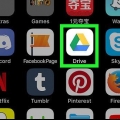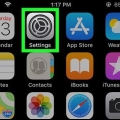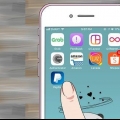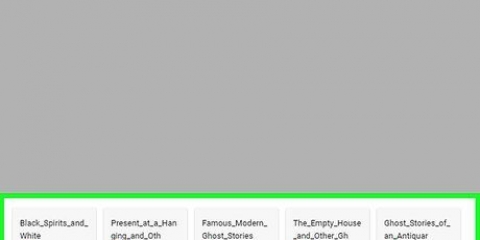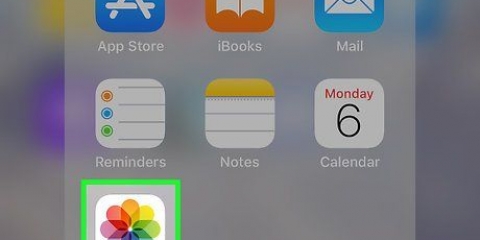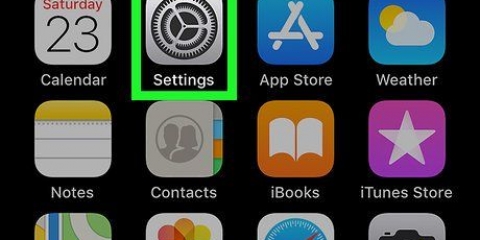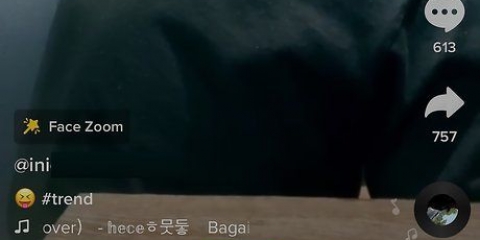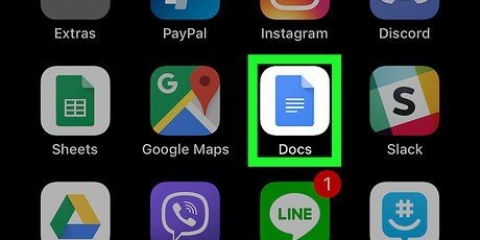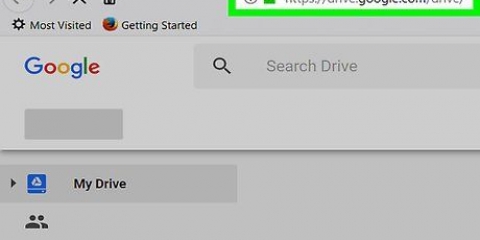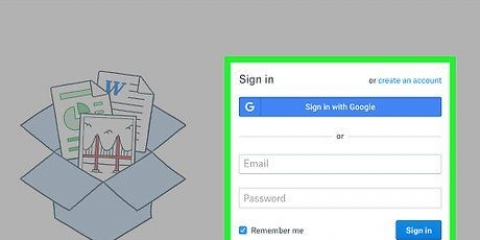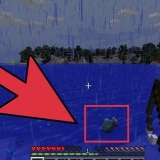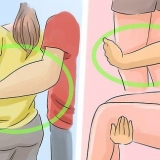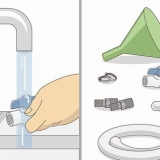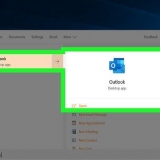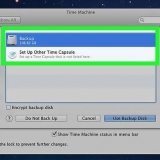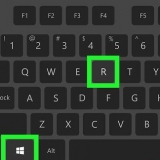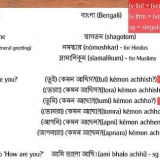Om dina molnkonton inte kan hittas på den här skärmen måste du först klicka på "Platser" högst upp på skärmen. Klicka eventuellt på "Ny plats" om OneDrive inte finns i listan. Tryck sedan på OneDrive-reglaget på "på" .
Lägg till onedrive till appen filer på iphone och ipad
Den här handledningen visar hur du lägger till ditt Microsoft OneDrive-konto i appen Filer på din iPhone eller iPad. För detta måste du först uppdatera din iPhone eller iPad upp till iOS 11 eller senare.
Steg

1. Öppna OneDrive
. Tryck på OneDrive-appikonen. Detta ser ut som ett vitt moln på en blå bakgrund. - Om du inte redan har Microsoft OneDrive-appen på din enhet kan du ladda ner den från App Store först.

2. Logga in på OneDrive. Logga in med e-postadressen och lösenordet för ditt OneDrive-konto.
Om du redan är inloggad kan du bara vänta på att OneDrive-appen ska laddas klart.

3. Stäng OneDrive. Tryck på hemknappen under enhetens skärm för att minimera OneDrive-appen.

4. Öppna appen Filer på din enhet
. Tryck på den stora blå mappikonen på någon av dina skärmar för att öppna appen Filer.
5. Tryck på flikenAtt bläddra igenom. Den här fliken finns längst ner till höger på skärmen.

6. Knacka påOneDrive. Detta öppnar OneDrive i appen Filer.
Tips
- Du kan lägga till fler molnappar till appen Filer genom att följa processen ovan för att ladda ner appen, logga in, minimera appen och sedan öppna appen Filer.
"Lägg till onedrive till appen filer på iphone och ipad"
Оцените, пожалуйста статью